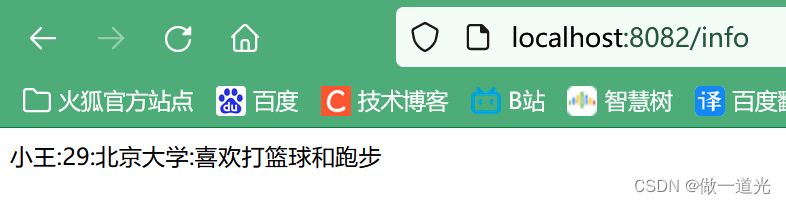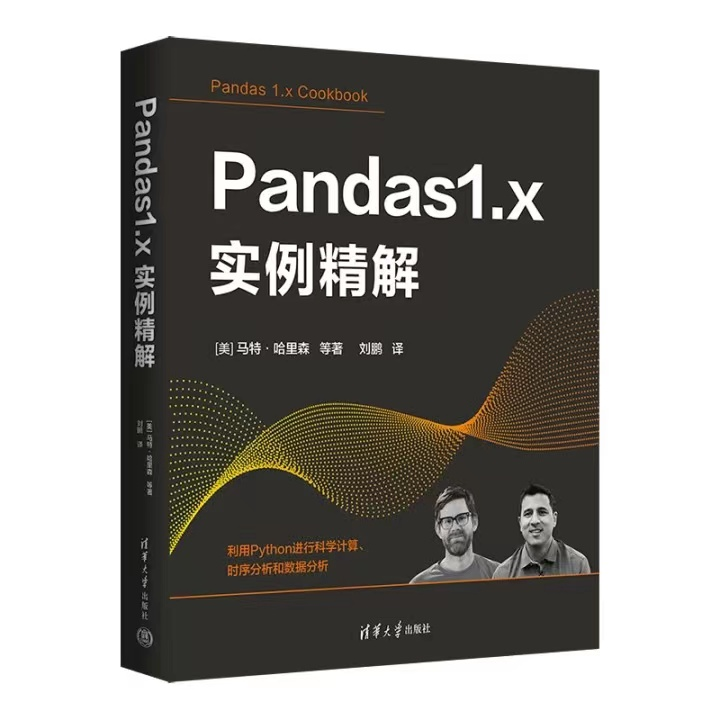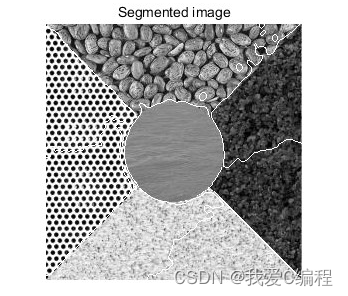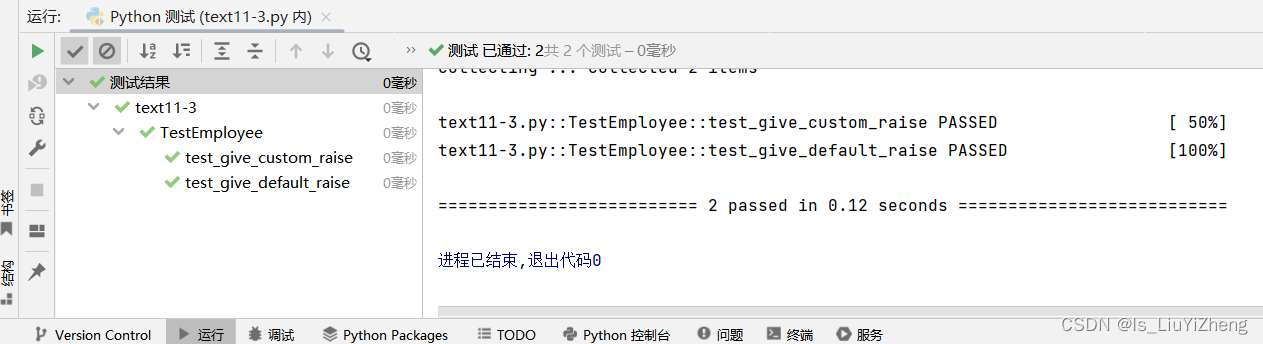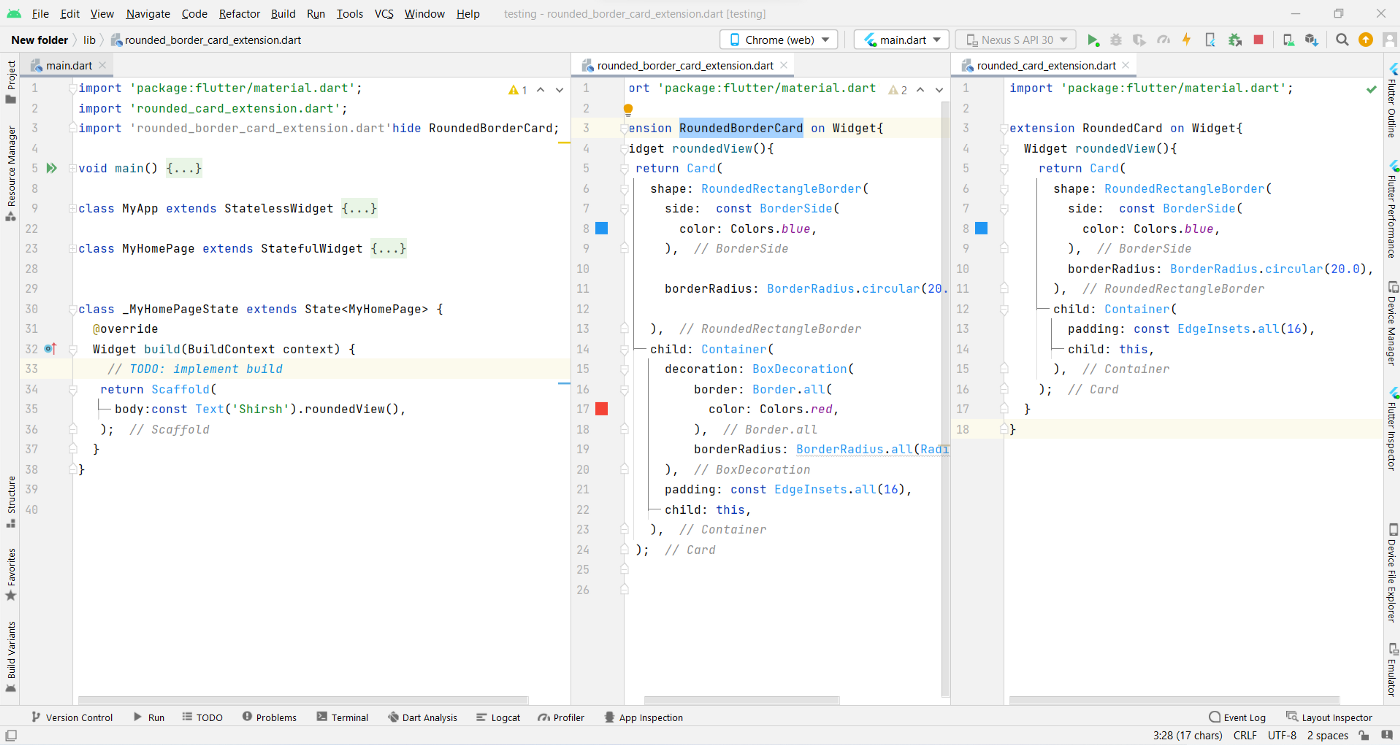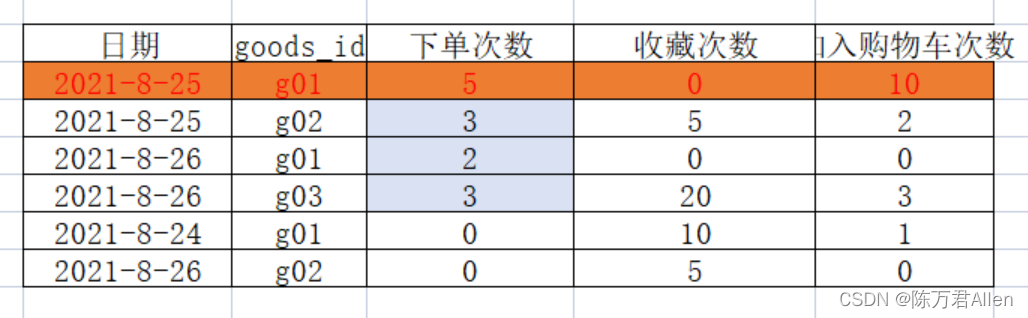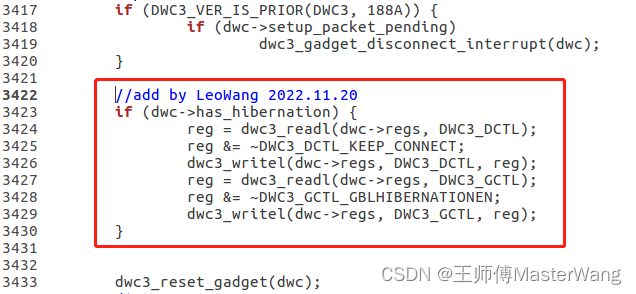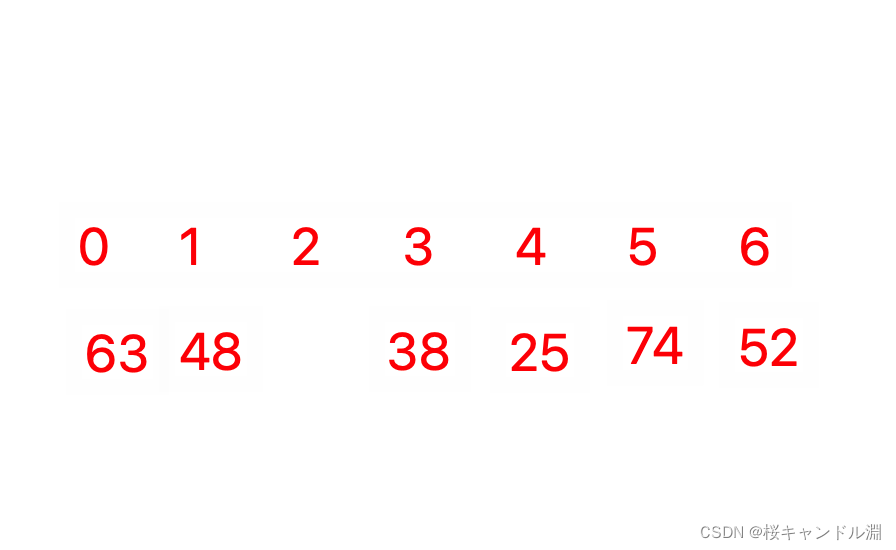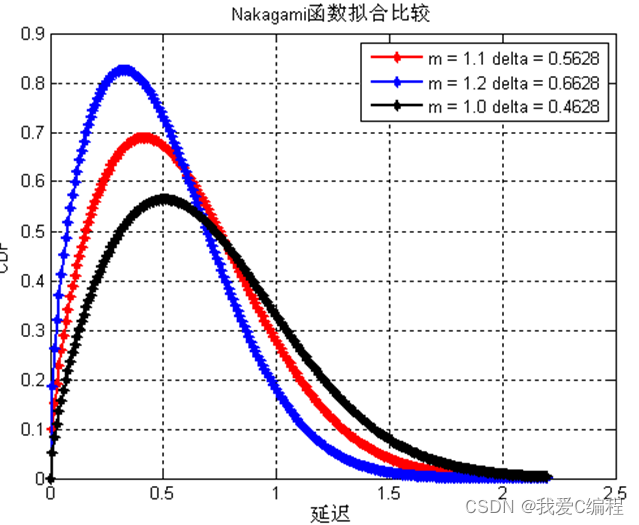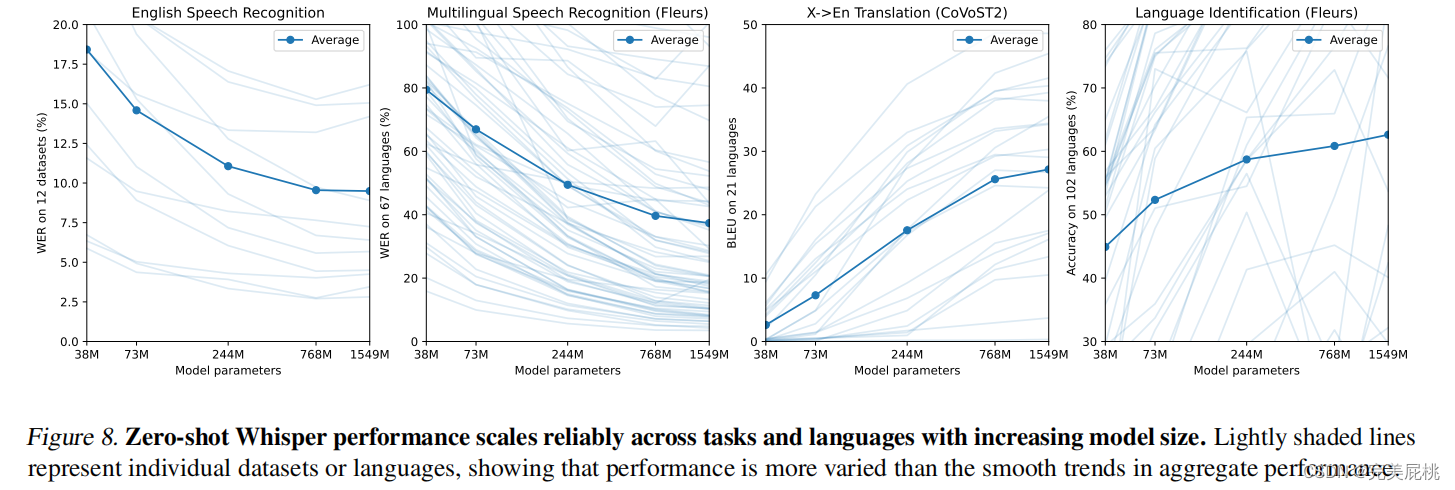一、Docker概述
1 IT架构的演进:
裸金属 → 虚拟机 → 容器→ 函数化、代码化
云计算涌现出很多改变传统IT架构和运维方式的新技术,比如虚拟机、容器、微服务、Serverless(无服务),无论这些技术应用在哪些场景,降低成本、提升效率是云服务永恒的主题。
1.运行物理机,也称为裸金属
2.虚拟机VM,可以在一台物理机上创建多个虚拟机,并把物理配置分发成多个虚拟配置
- 缺点:性能损耗大,大约损耗50%
虚拟机常用软件:
VMware workstation(windows)
vm Sphere+ESXI (Windows server)
KVM(linux内核)
3.容器 (常用软件:docker、podman、rocket、container)
- 容器内部自身有一个小型操作系统
4.函数(函数化,代码化)

2 、Docker初始
-
Docker是一个开源的应用容器引擎,基于go语言开发并遵守了apache2.0协议开源。
-
Docker是在Linux容器里运行应用的开源工具,是一种轻量级的“虚拟机”。
-
Docker的容器技术可以在一台主机上轻松为任何应用创建一个轻量级的、可移植的、自给自足的容器。
-
(Docker是创建容器的工具。应用运行在容器中,每个容器都有一致的运行环境,所以可以在任何主机中运行。即实现“一次封装,到处运行”的目的。)
-
docker借鉴了标准集装箱的概念。标准的集装箱将货物运往世界各地,Docker将这个模型运用到自己的设置中,唯一不同的是:集装箱运输货物,而Docker运输软件
-
Docker运行在CentOS-6.5或更高的版本的CentOS上,要求系统为64位、系统内核版本为2.6.32-431或者更高版本
-
④. Docker是一个Client-Server结构的系统,Docker守护进程运行在主机上,然后通过Socket连接从客户端访问,守护进程从客户端接受命令并管理运行在主机上的容器。容器,是一个运行时环境,就是我们前面说到的集装箱

3、为什么Docker比VM快 掌握
- docker有着比虚拟机更少的抽象层。由于docker不需要Hypervisor实现硬件资源虚拟化,运行在docker容器上的程序直接使用的都是实际物理机的硬件资源。因此在CPU、内存利用率上docker将会在效率上有明显优势
- docker利用的是宿主机的内核,而不需要Guest OS。因此,当新建一个容器时,docker不需要和虚拟机一样重新加载一个操作系统内核。仍而避免引寻、加载操作系统内核返个比较费时费资源的过程,当新建一个虚拟机时,虚拟机软件需要加载Guest OS,返个新建过程是分钟级别的。而docker由于直接利用宿主机的操作系统,则省略了返个过程,因此新建一个docker容器只需要几秒钟。
- docker就相当于宿主机的一个进程,所以损耗微乎其微。
- 虚拟机和操作系统之间是hypervisor,虚拟化管理程序,虚拟化各种硬件资源,这中间就会有资源损耗。
| docker | 虚拟机 | |
| 操作系统 | 共享宿主机内核 | 拥有独立的操作系统 |
| 部署速度 | 启动速度快秒级 | 十秒级 |
| 运行性能 | 性能接近原生,几乎无损耗 | 通过hypervisor对主机进行虚拟访问,会多占用一些资源(最多占用50%) |
| 隔离性 | namespace资源隔离,cgroup资源限制 | 完全隔离 |
| 存储大小 | 单机容量成百上千,镜像小,便于存储和传输 | 几十个,镜像庞大(vmdk、vdi等) |
| 移植性 | 轻便、灵活、适用于linux | 笨重、与虚拟化技术耦合度高 |
4、容器的特点
容器化越来越受欢迎,因为容器是:
- 灵活:即使是最复杂的应用也可以集装箱化。
- 轻量级:容器利用并共享主机内核。
- 可互换:可以即时部署更新和升级。
- 便携式:可以在本地构建,部署到云,并在任何地方运行。
- 可扩展:可以增加并自动分发容器副本。
- 可堆叠:可以垂直和即时堆叠服务。
5、 容器在内核中支持2种重要技术
- docker本质就是宿主机的一个进程,docker是通过 namespace 实现资源隔离,通过 cgroup 实现资源限制(限制硬件资源,限制2个容器相互之间抢资源),通过写时复制技术(copy-on-write)实现了高效的文件操作(类似虚拟机的磁盘比如分配500g并不是实际占用物理磁盘500g)。
linux六大namespace(命名空间):
| 类型 | 系统调用参数 | 功能说明 |
| MNT Namespace | CLONE_NEWNS | 提供磁盘挂载点(文件系统)隔离能力 |
| IPC Namespace | CLONE_NEWWIPS | 信号量,消息队列和共享内存 |
| Net Namespace | CLONE_NEWNET | 提供网络设备,网络栈,端口等隔离能力 |
| UTS Namespace | CLONE_NEWUTS | 提供主机名和域名隔离能力 |
| PID Namespace | CLONE_NEWPID | 提供进程隔离能力 |
| User Namespace | CLONE_NEWUSER | 用户和用户组(3.8以后的内核才支持) |
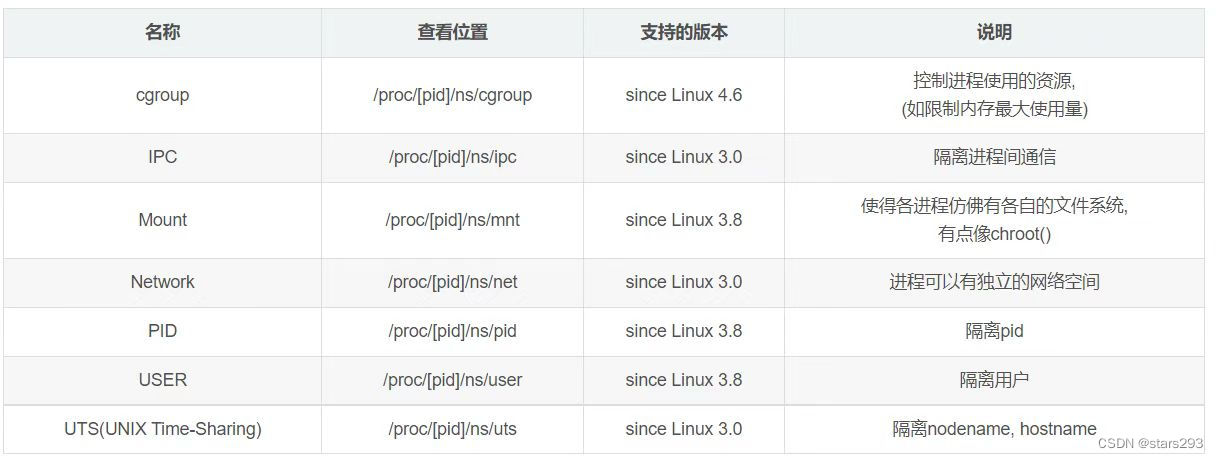
6、 Docker核心概念
1)镜像
- Docker的镜像是创建容器的基础,类似虚拟机的快照,可以理解为一个面向 Docker 容器引擎的只读模板。
- 通过镜像启动一个容器,一个镜像是一个可执行的包,其中包括运行应用程序所需要的所有内容包含代码,运行时间,库、环境变量、和配置文件。
2)容器
- Docker的容器是从镜像创建的运行实例,它可以被启动、停止和删除。所创建的每一个容器都是相互隔离、互不可见,以保证平台的安全性。
- 可以把容器看做是要给简易版的linux环境(包括root用户权限、镜像空间、用户空间和网络空间等)和运行在其中的应用程序。
3)仓库
- Docker仓库是用来集中保存镜像的地方,当创建了自己的镜像之后,可以使用push命令将它上传到公有仓库(Public)或者私有仓库(Private)。当下次要在另外一台机器上使用这个镜像时,只需从仓库获取。
- Docker 的镜像、容器、日志等内容全部都默认存储在 /var/lib/docker 目录下。
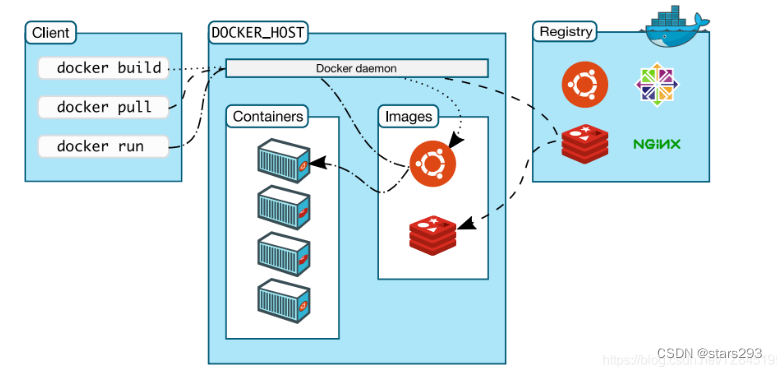
二、安装Docker
目前 Docker 只能支持 64 位系统。
1 、Yum安装Docker
#关闭防火墙和selinux
systemctl stop firewalld.service
setenforce 0
#安装依赖包
yum install -y yum-utils device-mapper-persistent-data lvm2
--------------------------------------------------------------------------------------------
#yum-utils:提供了 yum-config-manager 工具。
#device mapper: 是Linux内核中支持逻辑卷管理的通用设备映射机制,
它为实现用于存储资源管理的块设备驱动提供了一个高度模块化的内核架构。
#device mapper存储驱动程序需要 device-mapper-persistent-data 和 lvm2。
--------------------------------------------------------------------------------------------
#设置阿里云镜像源
yum-config-manager --add-repo https://mirrors.aliyun.com/docker-ce/linux/centos/docker-ce.repo
#安装 Docker-CE并设置为开机自动启动
yum install -y docker-ce #docker-ce-cli、containerd.io 会作为依赖包被安装
systemctl start docker.service
systemctl enable docker.service 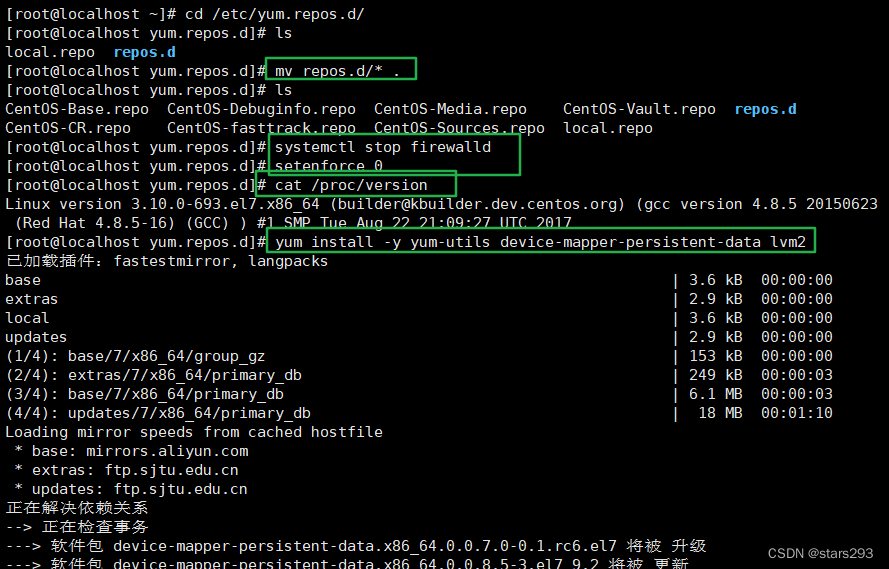
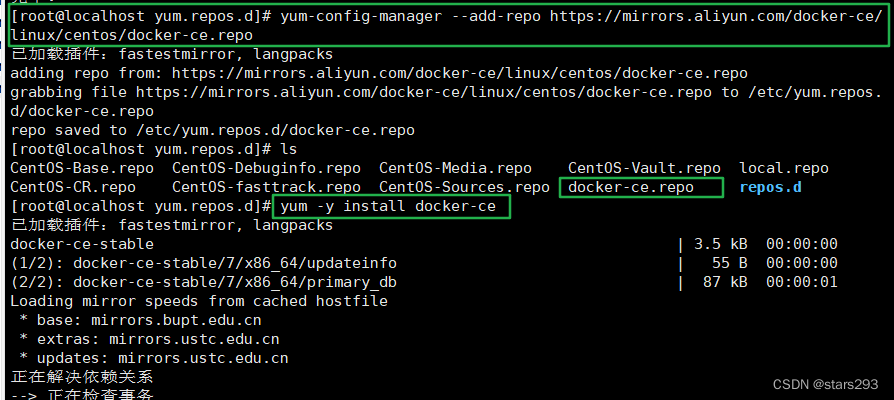

2、 查看Docker信息
#查看 docker 版本信息
docker version
#docker信息查看
docker info
//查看的部分信息如下:
Client:
Context: default
Debug Mode: false
Plugins:
app: Docker App (Docker Inc., v0.9.1-beta3)
buildx: Docker Buildx (Docker Inc., v0.9.1-docker)
scan: Docker Scan (Docker Inc., v0.21.0)
Server:
Containers: 0 #容器数量
Running: 0
Paused: 0
Stopped: 0
Images: 0 #镜像数量
Server Version: 20.10.21 #server版本
Storage Driver: overlay2 #docker使用的是overlay2 文件驱动
Backing Filesystem: xfs #宿主机上的底层文件系统
Supports d_type: true
Native Overlay Diff: true
userxattr: false
Logging Driver: json-file
Cgroup Driver: cgroupfs #cgroups 驱动,默认为cgroupfs,也可以修改为systemd
Cgroup Version: 1
Plugins:
Volume: local
Network: bridge host ipvlan macvlan null overlay
Log: awslogs fluentd gcplogs gelf journald json-file local logentries splunk syslog
Swarm: inactive
查看 docker 版本信息:
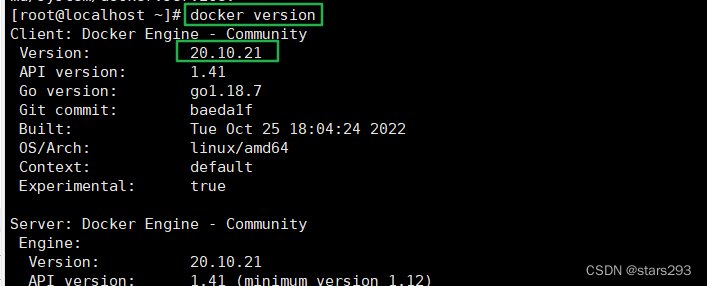
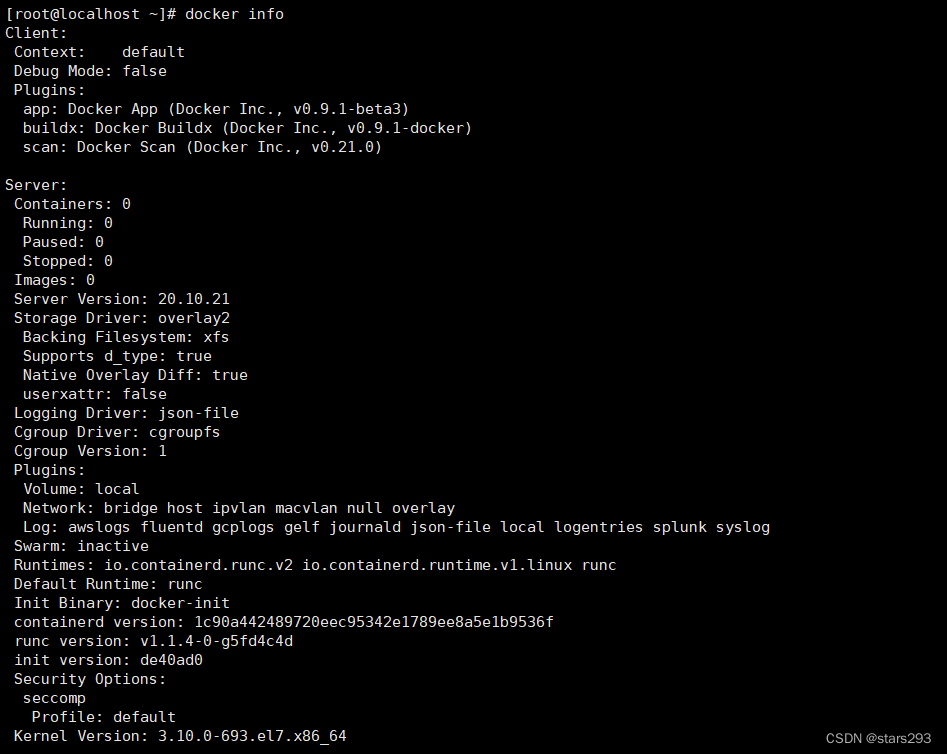
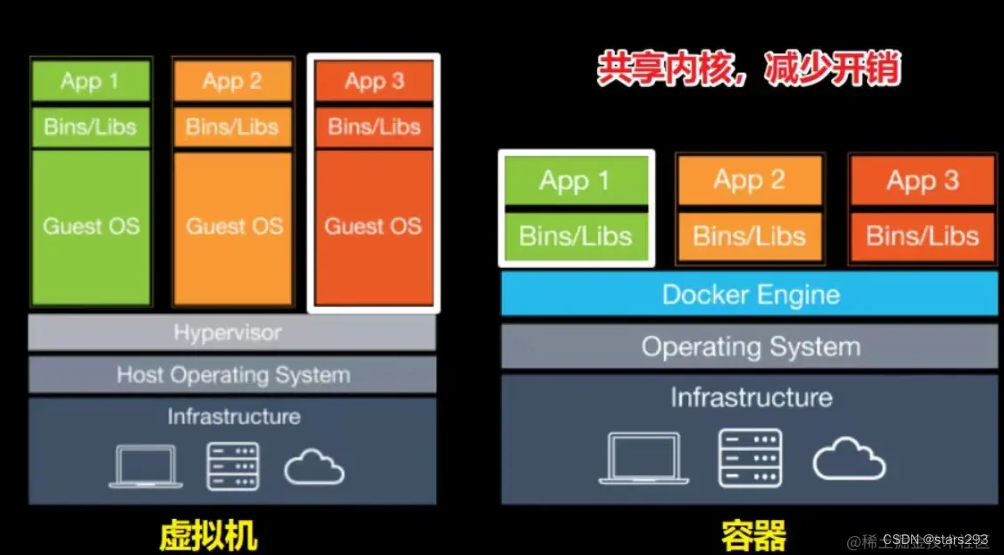
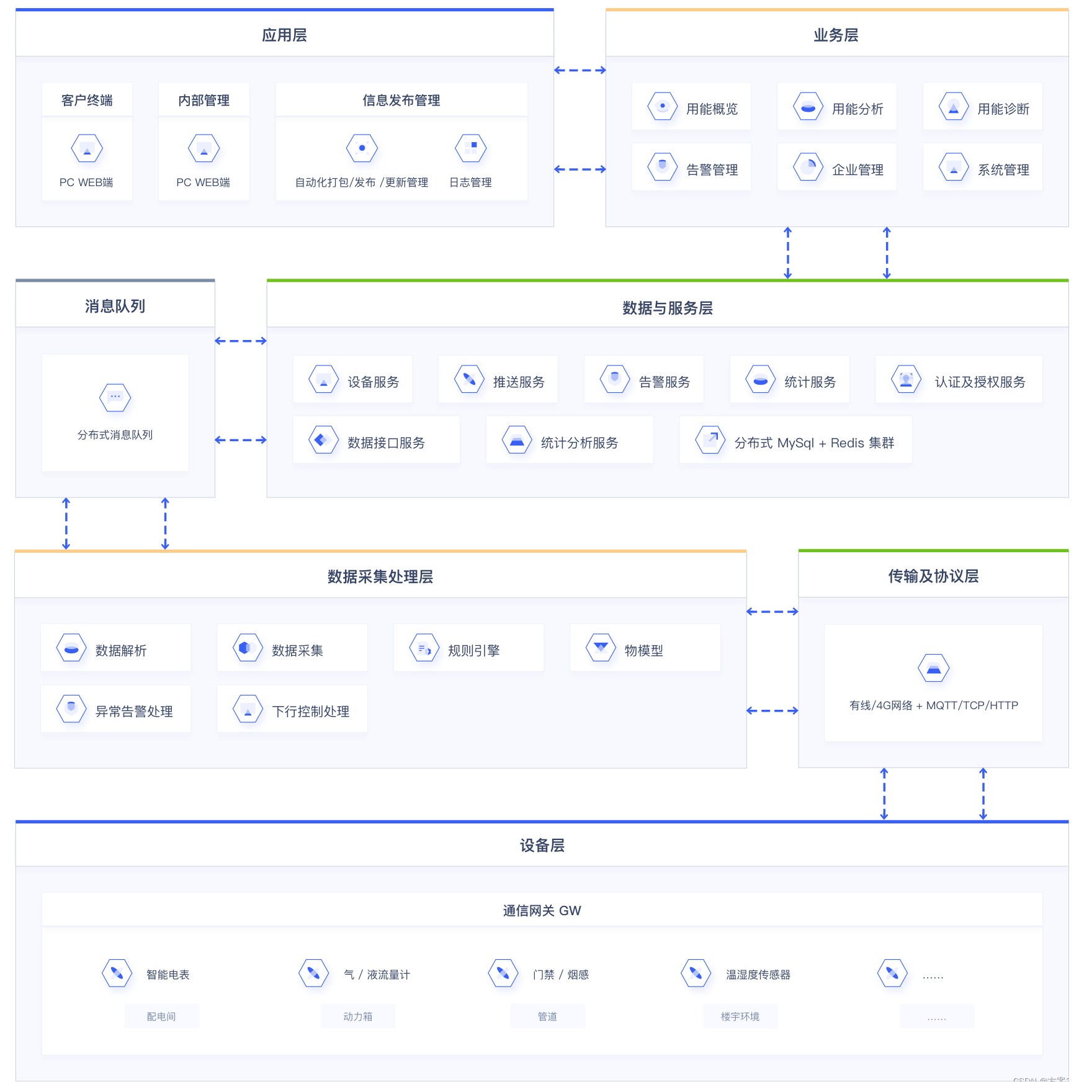
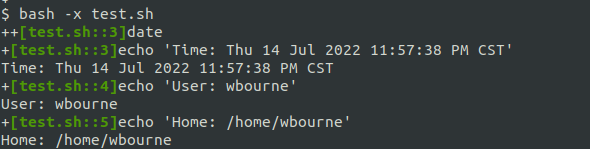
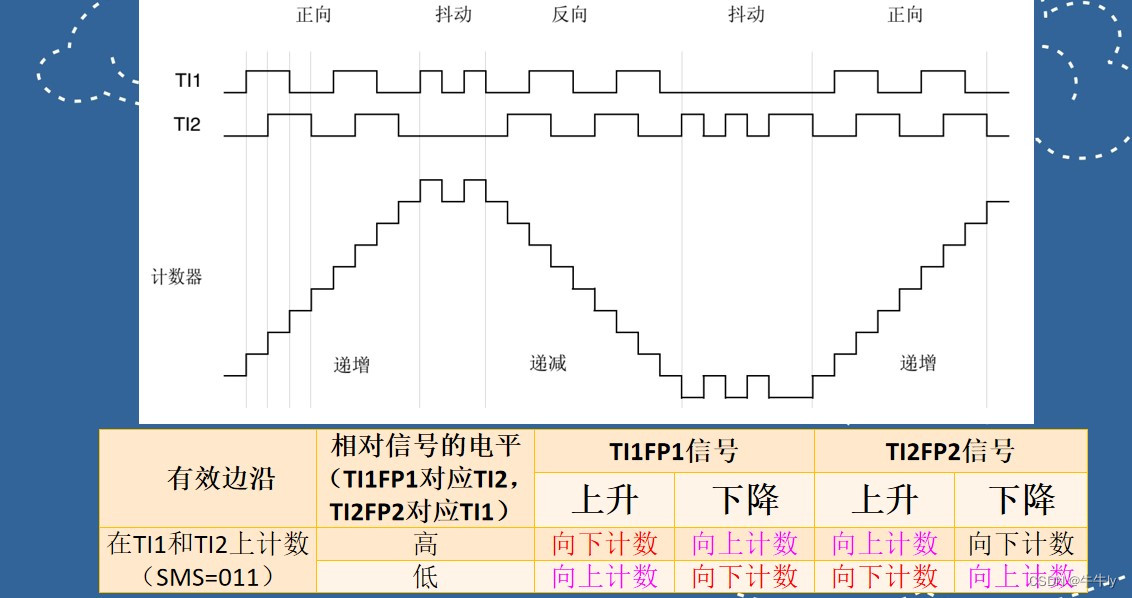
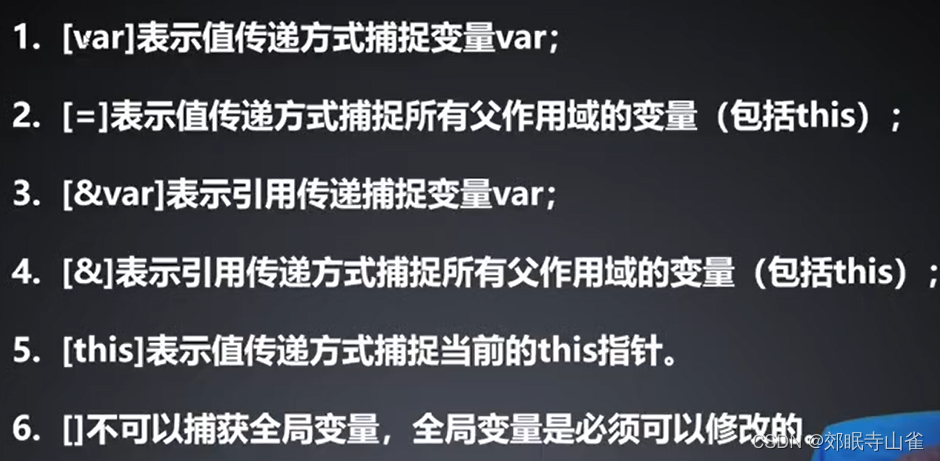

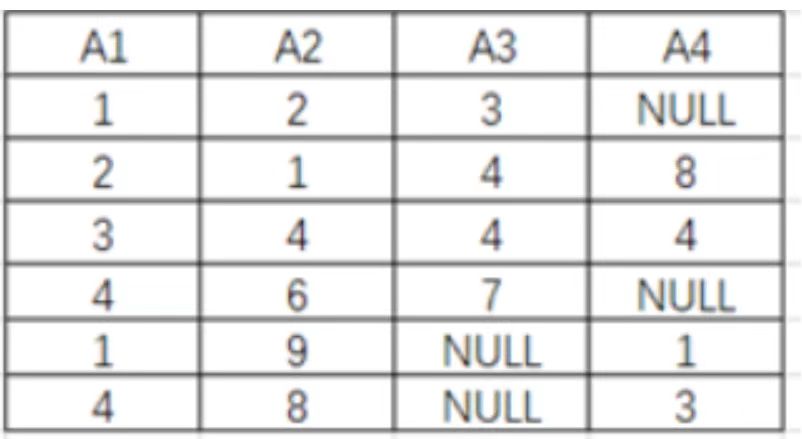
![[附源码]java毕业设计网上购物商城](https://img-blog.csdnimg.cn/8d515621769847608eaa14122656e625.png)